İlgili Konular
[Anakart] Sorun giderme - Anakart çalıştıktan sonra hard diski ya da SSD'yi bulamıyor
Bilgisayarı çalıştırdığınızda hard disk veya SSD bulunamıyorsa, sorun gidermek için aşağıdaki adımları takip edin:
A. BIOS ayarlarını doğrulayın
1. ASUS Resmi İnternet Sitesi'ni kullanarak BIOS'u son yazılım sürümüne güncellemeyi deneyin. Ayrıntılı bilgi için buradaki SSS içeriğini inceleyin: [Anakart] ASUS EZ Flash 3 - Tanıtıcı Bilgiler
2. Bilgisayar açıldığında hemen klavyedeki "Delete" tuşuna basın ve EZ Moduna girin. Bu ekranda bilgisayara takılı hard disk veya SSD ile bilgiyi kontrol edin (ör. PRIME B550-PLUS)
("Delete" tuşuna basmanızla birlikte bilgisayar BIOS Gelişmiş Moduna giriyorsa, EZ Moduna geçmek için "F7" tuşuna basabilirsiniz)
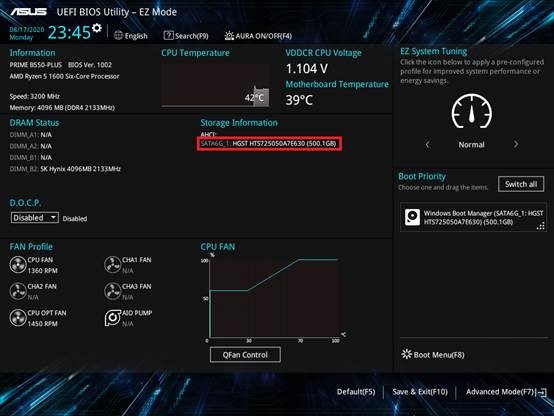
Not: PCIE Modunu kullanan (ör. TUF B450-PLUS GAMING) eski modellerde, BIOS yapısından dolayı SSD (NVME M.2 tipi SSD'ler dahil) veya hard disk bilgisi BIOS EZ Modunda görüntülenmez. Bu durumun normal olduğunu unutmayın.
3. BIOS'ta [CSM] seçeneğini aktifleştirin
a. Bilgisayar açıldıktan sonra klavyede "Delete" tuşuna basarak EZ Moduna girin. Ardından aşağıdaki gibi EZ Moduna girmek için "F7" tuşuna basın:
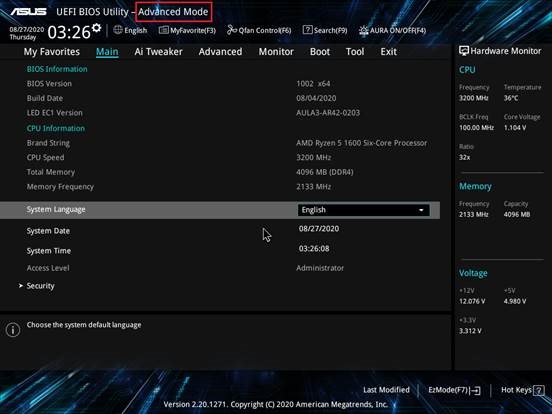
b. [Başlatma] - [CSM'yi Çalıştır] yolunu izleyin. Aşağıda gösterildiği şekilde [CSM'yi Çalıştır] seçeneğini [Etkin] olarak ayarlayın:
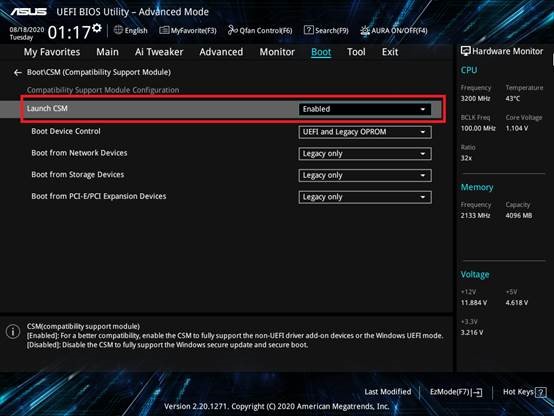
c. BIOS ayarlarını kaydetmek için "F10" tuşuna basın. Ardından bilgisayarı yeniden başlatmak için [Tamam] seçeneğine tıklayın. Şimdi bilgisayarın hard diski veya SSD'yi tanıyıp tanımayacağını kontrol edin.
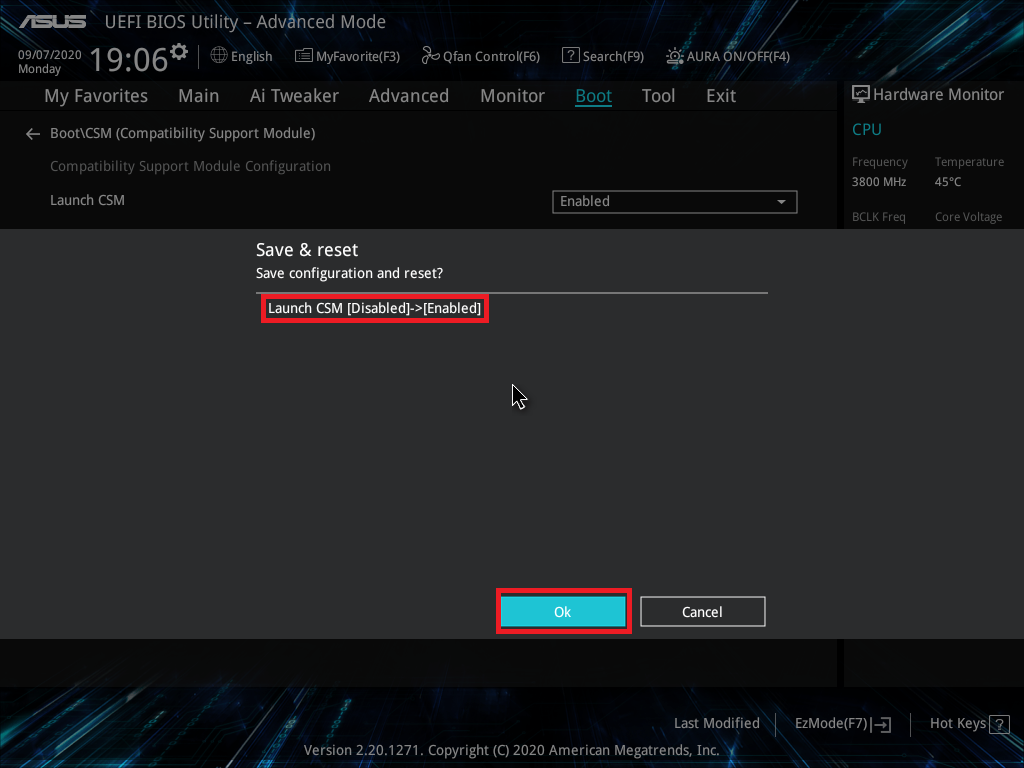
4. İşlemcinize veya belleğinize hız aşırtma yaptıysanız, bilgisayar hız aşırtma seviyesinin sistemde oluşturduğu kararsızlıktan dolayı hard diski veya SSD'yi tanımıyor olabilir. Aşağıdaki adımları uygulayarak BIOS'u varsayılan ayarlarına sıfırlayın:
a. Bilgisayar açıldığında hemen klavyedeki "Delete" tuşuna basın ve EZ Moduna girin (Resim 2'deki gibi)
b. BIOS ayarlarını sıfırlamak için "F5" tuşuna basın. Ardından BIOS ayarlarını kaydetmek için "F10" tuşuna basın ve ekranda [Tamam] seçeneğine tıklayın. Şimdi bilgisayarın hard diski veya SSD'yi tanıyıp tanımayacağını kontrol edin.
5. Yukarıdaki adımları uygulamanıza rağmen bilgisayarınız yine hard diski veya SSD'yi tanımıyorsa, bu durumda aşağıdaki yeni adımları uygulayarak donanım doğrulaması yapabilirsiniz
B. Donanımı doğrulayın
1. Sata kablosunu anakarttan çıkarıp geri takın ve düzgün taktığınızdan emin olun.

2. Sata kablosunu veya güç kablosunu hard disk veya SSD'den çıkarın ve geri takın. Kablonun düzgün takıldığından emin olun.

3. Güç kaynağının farklı bir SATA çıkışını deneyin
4. Normal çalışan bir SATA kablosuyla deneme yapın
5. Hard diski veya SSD'yi anakartın başka bir SATA çıkışına bağlamayı deneyin
6. Başka bir güç kaynağı kullanın ve yeni güç kaynağının Sata kablosunun düzgün çalıştığını kontrol edin
7. Bağlanan SSD tipi M.2 SSD ise, M.2 SSD'yi yeniden bağlamayı deneyin. M.2 SSD'nin direkt olarak bağlı olduğunu ve M.2 vidasının aşağıdaki gibi takılı olduğunu onaylayın:
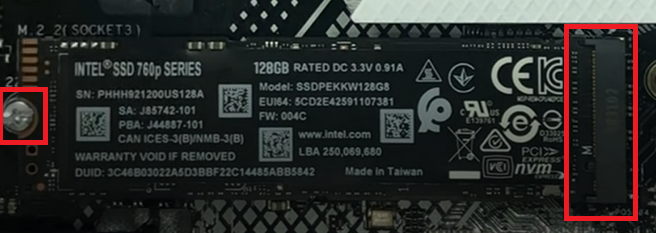
8. ASUS Resmi İnternet Sitesindeki kullanım kılavuzunu inceleyin. M.2 yuvasının ① desteklediğini ve ② başka bir yuvayla paylaşılıp paylaşılmadığını kontrol edin.
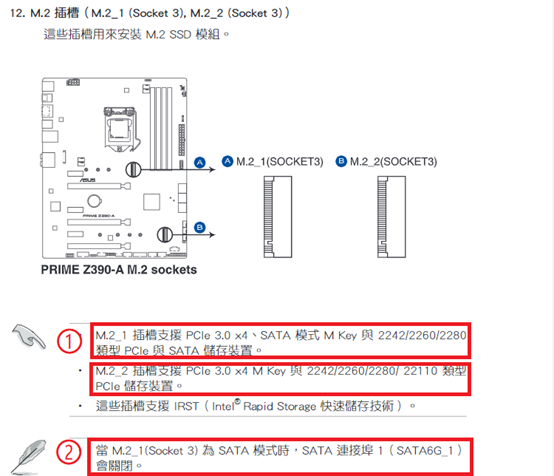
① M.2_1 yuvası SATA ve PCIE modlarını destekler
M.2_2 yuvası sadece PCIE destekler, SATA desteği yoktur. Bu sebeple SATA modunda çalışacak bir M.2 SSD'yi M.2_2 yuvaısna bağlarsanız bilgisayar SSD'yi tanımayacaktır.
② M.2_1 yuvası, SATA6G_1 yuvasıyla paylaşılır. Bu sebeple, cihazı bu iki yuvaya bağlarsanız SATA6G_1 yuvası kapatılacaktır.
Bu noktada bilgisayar sadece M.2_1 yuvasındaki M.2 SSD'yi tanıyacak, SATA6G_1 yuvasındaki hard diski tanımayacaktır. Bilgisayarınıza SATA6G_1'deki hard diski tanıtmanız gerekiyorsa SATA6G_1'in SATA kablosunu SATA6G_3 veya SATA6G_4 gibi başka bir SATA yuvasına takın.
9. Yukarıdaki adımları uyguladığınızda probleminiz yine devam ederse hard diskinizde ya da SSD'nizde fiziksel hasar olabilir. Yeni bir hard disk veya SSD kullanmanız gerekecektir.
Problem devam ederse ASUS Ürün Desteği ile iletişime geçebilirsiniz.